本文介绍如何在Ubuntu系统下的Apache2服务器配置SSL证书,具体包括下载和上传证书文件的方法,在Apache2上配置证书文件、证书链和证书密钥等参数介绍,以及安装证书后效果的验证。成功配置SSL证书后,您将能够通过HTTPS加密通道安全访问Apache2服务器,确保数据传输的安全性。
前提条件
环境准备
操作系统:Ubuntu
Web服务器:Apache2
不同版本的操作系统或Web服务器,部署操作可能有所差异,如有问题,请联系产品技术专家进行咨询,详情请参见专家一对一服务。
步骤一:下载SSL证书
登录数字证书管理服务控制台。
在左侧导航栏,选择。
在SSL证书管理页面,定位到目标证书,在操作列,单击更多,然后选择下载页签。
在服务器类型为Apache的操作列,单击下载。
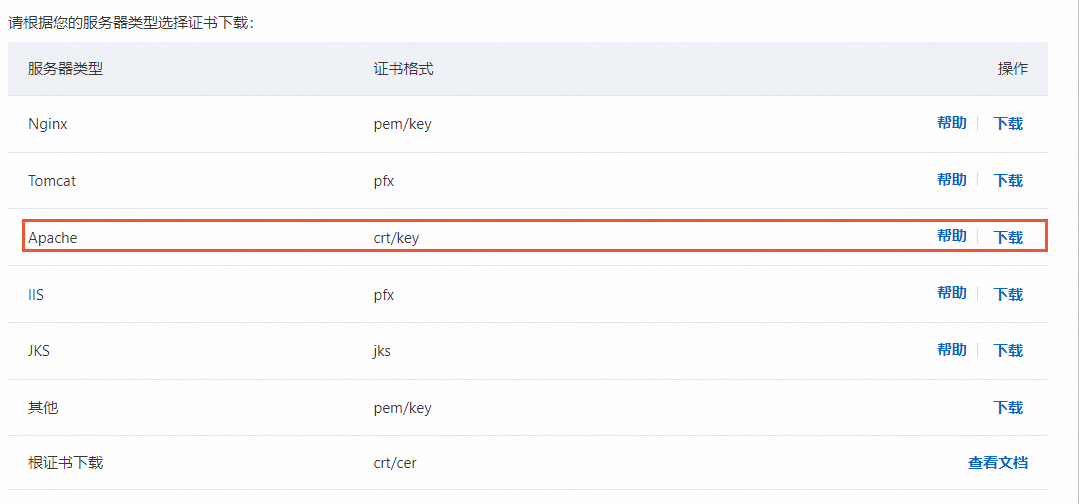
解压缩已下载的SSL证书压缩包。
根据您在提交证书申请时选择的CSR生成方式,解压缩获得的文件不同,具体如下表所示。

CSR生成方式
证书压缩包包含的文件
系统生成或选择已有的CSR
证书文件(CRT格式):默认以证书绑定域名_public命名。CRT格式的证书文件采用Base64-encoded编码的文本文件。
证书链文件(CRT格式):默认以证书绑定域名_chain命名。
私钥文件(KEY格式):默认以证书绑定域名命名。
手动填写
如果您填写的是通过数字证书管理服务控制台创建的CSR,下载后包含的证书文件与系统生成的一致。
如果您填写的不是通过数字证书管理服务控制台创建的CSR,下载后只包括证书文件(PEM格式),不包含证书密码或私钥文件。您可以通过证书工具,将证书文件和您持有的证书密码或私钥文件转换成所需格式。转换证书格式的具体操作,请参见证书格式转换。
步骤二:在Apache2服务器安装证书
执行以下命令,在Apache2的安装目录下创建一个用于存放证书的ssl目录。
mkdir /etc/apache2/ssl将证书文件和私钥文件上传到Apache2证书目录(
/etc/apache2/ssl)。说明您可以使用远程登录工具附带的本地文件上传功能,上传文件。例如PuTTy、Xshell或WinSCP等。如果您使用的阿里云云服务器 ECS,上传文件具体操作,请参见上传或下载文件(Windows)或上传文件到Linux云服务器。
执行以下命令,启用SSL模块。
sudo a2enmod ssl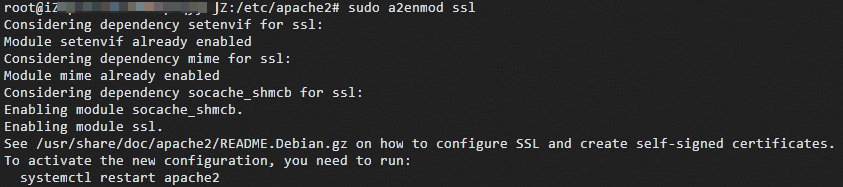
SSL模块启用后,会在
/etc/apache2/sites-available目录生成SSL证书配置文件default-ssl.conf。说明default-ssl.conf文件可能存放在
/etc/apache2/sites-available或/etc/apache2/sites-enabled目录中。sites-available目录存放的是可用的虚拟主机。sites-enabled目录存放的是已经启用的虚拟主机。
SSL模块启用后,会自动放行用于HTTPS服务的443端口。若443端口未自动放行,可在
/etc/apache2/ports.conf配置文件中添加Listen 443,手动放行443端口。
编辑default-ssl.conf文件,修改与证书相关的配置。
执行以下命令,打开default-ssl.conf文件。
vim /etc/apache2/sites-available/default-ssl.conf在default-ssl.conf配置文件中,定位到以下参数,按照中文注释修改。
ServerName example.com #请将example.com替换为您证书绑定的域名。部分服务器,没有该配置参数,您需要手动添加。 SSLCertificateFile /etc/apache2/ssl/domain_name_public.crt #证书文件路径。请替换为实际证书文件路径。 SSLCertificateKeyFile /etc/apache2/ssl/domain_name.key #证书私钥文件路径。请替换为实际证书私钥文件路径。 SSLCertificateChainFile /etc/apache2/ssl/domain_name_chain.crt #证书链文件路径。请替换为实际证书链文件路径。
执行以下命令,将default-ssl.conf映射至
/etc/apache2/sites-enabled目录,实现两者之间的自动关联。sudo ln -s /etc/apache2/sites-available/default-ssl.conf /etc/apache2/sites-enabled/001-ssl.conf执行以下命令,重新加载Apache2配置文件。
sudo /etc/init.d/apache2 force-reload
执行以下命令,重启Apache2服务。
sudo /etc/init.d/apache2 restart
步骤三:验证SSL证书是否安装成功
证书安装完成后,您可通过访问证书的绑定域名验证该证书是否安装成功。
https://yourdomain #需要将yourdomain替换成证书绑定的域名。如果网页地址栏出现小锁标志,表示证书已经安装成功。
